Hur man ändrar standard Google-konto

Använder du flera Google-konton på Android och PC och vet inte hur man ändrar standard Google-konto? Läs vidare för att lära dig de hemliga stegen.
Praktiskt taget allt du behöver göra nuförtiden innebär en visning. Du kollar din e-post, ringer någon, skickar ett meddelande etc. Du försöker skära ner, men det är alltid något som får dig att låsa upp din telefon.
All den skärmtiden kan ha sina nackdelar, men genom att ställa in Digital Wellbeing på din Android 10-enhet kan du hålla skärmtiden under kontroll.
För att aktivera Digital Wellbeing gå till:
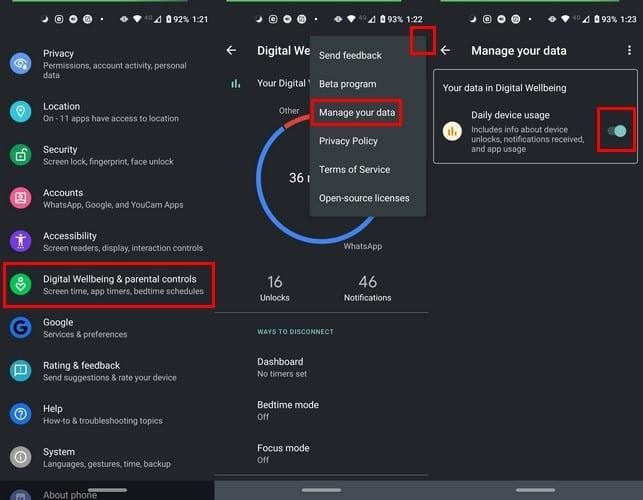
inställningar
Digitalt välbefinnande och föräldrakontroll
Visa dina data
Tre prickar (övre högra hörnet)
Hantera dina data
Daglig användning av enheten
Om du vill ha ett snabbare sätt att komma åt Digital Wellbeing, när du är på appens huvudsida, växlar du till alternativet som säger Visa ikon i applistan .
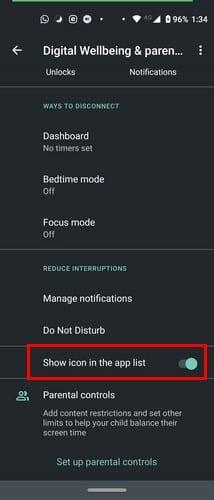
När Digital Wellbeing har haft tillräckligt med tid för att samla in data kommer det att visa dig den totala tid du har spenderat på din telefon. Cirkeln som visar din data kommer att delas in i olika färger, så det är lättare att läsa informationen.
Tryck var som helst på cirkeln för att gå till instrumentpanelen. Alternativet för skärmtid bör redan vara valt, men om det inte är det, tryck på rullgardinsmenyn och välj Skärmtid .
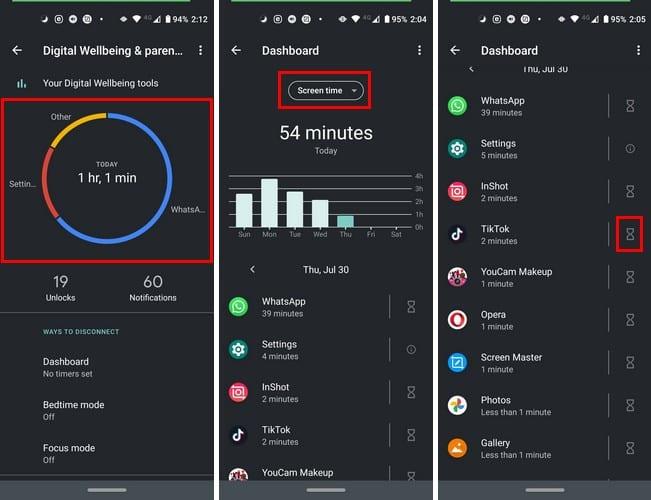
Du bör se hur mycket tid du har spenderat på varje app och total skärmtid. Du ser också hur många gånger du har låst upp din telefon och hur många aviseringar du har fått.
Genom att trycka på sandklockans ikon till höger om appen kan du också sätta gränser för hur mycket tid du spenderar på att använda en app.
Om du vill se hur mycket tid du har spenderat på en specifik app, tryck på färgen som representerar just den appen. Oroa dig inte om du inte får det vid första trycket, det kan ta ett eller två tryck.
Kanske räcker det att bara se hur mycket tid du lägger på en app för att öva lite självkontroll. Du skulle bli förvånad över hur mycket tid du kan slösa genom att i onödan låsa upp din telefon och kontrollera saker som kan vänta till senare.
Använder du flera Google-konton på Android och PC och vet inte hur man ändrar standard Google-konto? Läs vidare för att lära dig de hemliga stegen.
Facebook-berättelser kan vara mycket roliga att göra. Här är hur du kan skapa en berättelse på din Android-enhet och dator.
Fyller det på din Android? Lös problemet med dessa nybörjarvänliga tips för alla enheter.
Hur man aktiverar eller inaktiverar stavningskontrollfunktioner i Android OS.
En handledning som visar hur du aktiverar utvecklaralternativ och USB-felsökning på Samsung Galaxy Tab S9.
Älskar du att läsa e-böcker på Amazon Kindle Fire? Lär dig hur du lägger till anteckningar och markerar text i en bok på Kindle Fire.
Jag ger en lista över saker du kan prova om din Android-enhet verkar starta om slumpmässigt utan uppenbar anledning.
Vill du lägga till eller ta bort e-postkonton på din Fire-surfplatta? Vår omfattande guide går igenom processen steg för steg, vilket gör det snabbt och enkelt att hantera dina e-postkonton på din favorit enhet. Missa inte denna viktiga handledning!
En handledning som visar två lösningar på hur man permanent förhindrar appar från att starta vid uppstart på din Android-enhet.
Behöver du nedgradera en app på Android-enhet? Läs den här artikeln för att lära dig hur du nedgraderar en app på Android, steg för steg.






